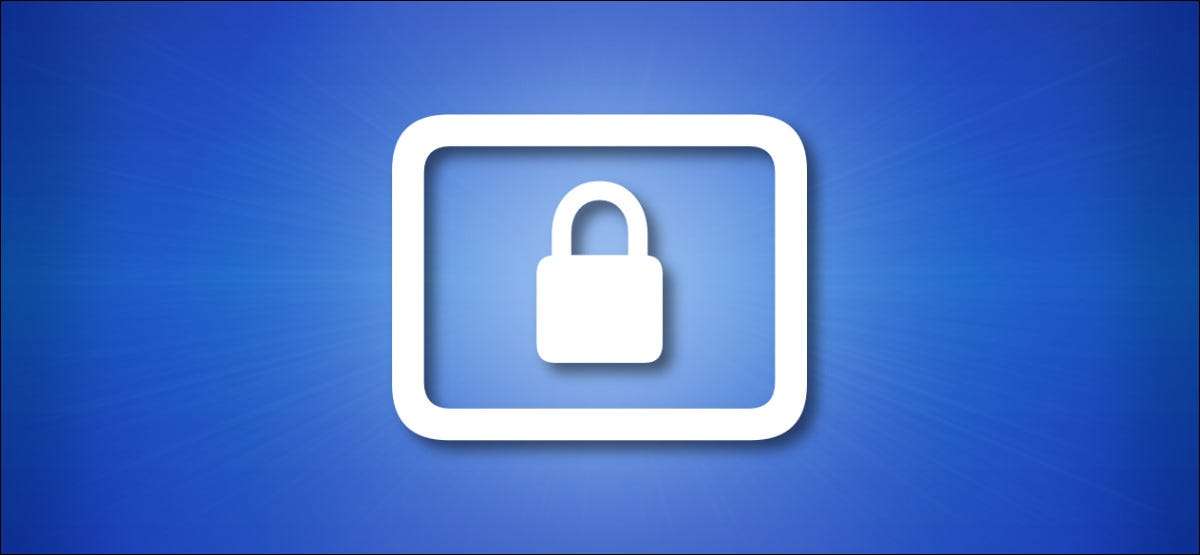
Если ваш iPhone или iPad есть сломанный сон / кнопка WAKE - верхняя кнопка или боковая кнопка в зависимости от устройства - вы все равно можете заблокировать экран (или даже перезапустить), используя функцию доступности Assistivetouch Отказ Вот как.
Assivetouch позволяет вам моделировать физические движения, жесты и нажатия кнопки с простыми параметрами меню на вашем iPhone или iPad TouchScreen. Это включает в себя блокировку экрана и перезапустить ваше устройство. Чтобы включить его, сначала, открывайте настройки на вашем iPhone или iPad.

В настройках перейдите к доступности и GT; Трогать.

В «Touch», нажмите «Assistivetouch».

Далее включите коммутатор рядом с «Assistivetouch».

Специальная кнопка Assistivetouch (которая выглядит как серая площадь с белым кругом в середине), появится на стороне экрана.

Всякий раз, когда assistivetouch включен, эта кнопка Assistivetouch всегда будет оставаться на экране, хотя иногда она может стать прозрачной или временно исчезнуть, чтобы уйти с вашего пути. Вы можете переместить его, перетащив его пальцем.
Чтобы поставить свой iPhone или iPad спать без использования кнопки питания, нажмите кнопку AssistiVetouch один раз. В меню, который появляется, нажмите «Устройство».

Под меню устройства нажмите «Заблокировать экран».
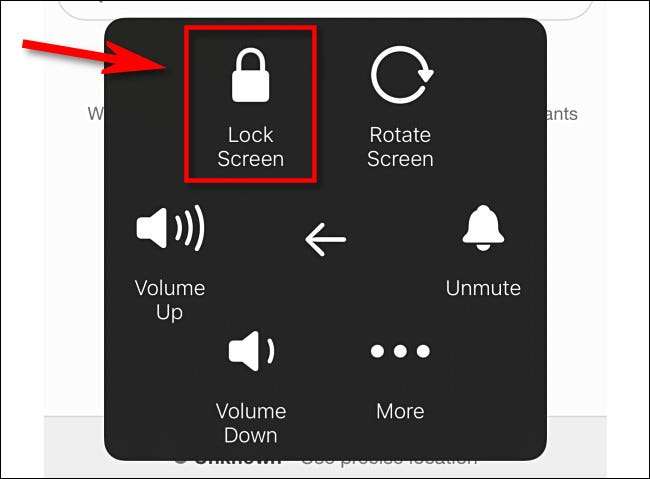
После того, как вы нажмете, ваш экран будет темнеть. Вы только что заперли ваше устройство без использования верхней или боковой кнопки! Почувствуй себя хакером еще? Assistivetouch действительно Очень мощный инструмент Отказ
Вот что-то даже прохладнее: вы также можете полностью перезагрузить свой iPhone или iPad с помощью Assistivetouch. Просто нажмите кнопку assistivetouch, а затем перейдите к устройству и GT; Подробнее и нажмите «Перезапуск». Это эквивалентно выключению вашего устройства, а затем снова включить его снова.
СВЯЗАННЫЕ С: Как использовать iPhone со сломанной домашней кнопкой
Как разбудить ваш iPhone или iPad без кнопки питания
После заблокировки экрана вы можете восстановить свой iPhone или iPad, нажав кнопку «Домашняя» (если у вашего устройства есть), нажав на экране на некоторых устройствах (см. «Настройки и GT»; TABLE & GT; физически поднимая устройство (если «Поднять, чтобы разбудить» включен). Вы также можете Попробуйте использовать "Эй, Сири" (Если он включен) в то время как ваш iPhone или iPad заблокирован Отказ
Если по какой-то причине вы не можете отсоединить устройство, заряжать его или получать уведомление, также включится на экран, давая вам возможность взаимодействовать и разблокировать свой iPhone или iPad.
Кроме того, если вы полагаетесь на ваш iPhone или iPad для критических задач, и вы можете позволить себе ремонт или замену, рассмотреть Связаться с поддержкой Apple или посещение магазина Apple Чтобы узнать о вариантах ремонта. Удачи!
СВЯЗАННЫЕ С: Как настроить и использовать Siri на iPhone






